华为手机如何打开高清通话功能设置 华为手机怎么设置高清通话
日期: 来源:贝斯特安卓网
想要在华为手机上享受高清通话的清晰和流畅体验?那就赶紧来学习如何设置华为手机的高清通话功能吧!通过简单的操作步骤,你就可以轻松地开启高清通话功能,让通话质量得到进一步提升,不仅可以听到对方清晰的声音,还能感受到更加真实的沟通体验。赶快跟着我们的指导,让你的通话变得更加便捷和愉快!
华为手机怎么设置高清通话
方法如下:
1.点击华为手机屏幕中的【设置】图标。
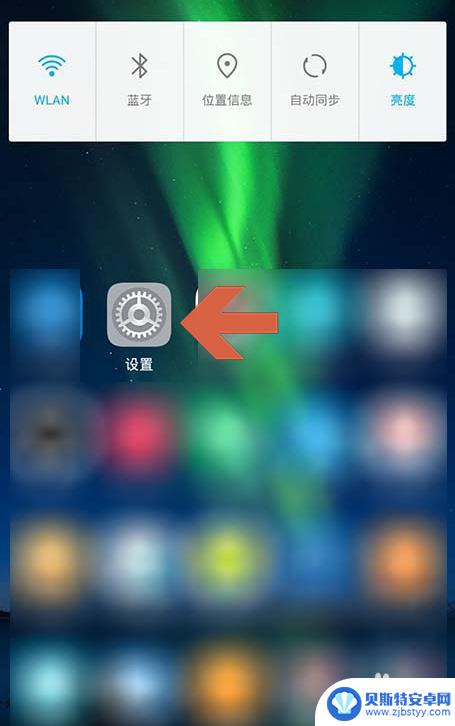
2.也可以向下滑动屏幕,然后点击状态栏中图示的设置按钮。
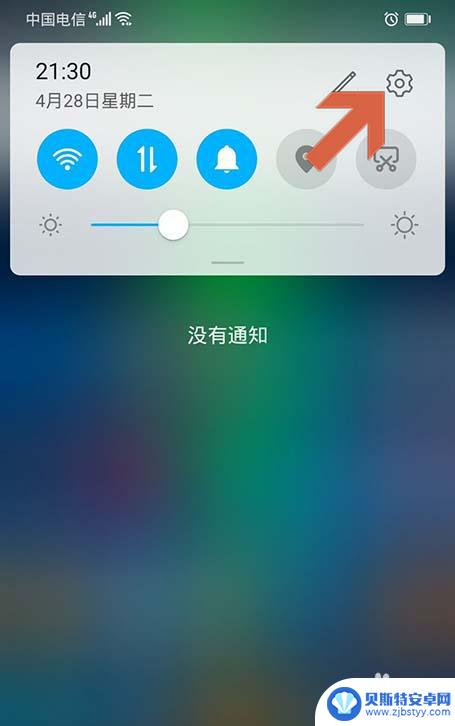
3.这时会打开设置界面,点击其中的【移动网络】选项。
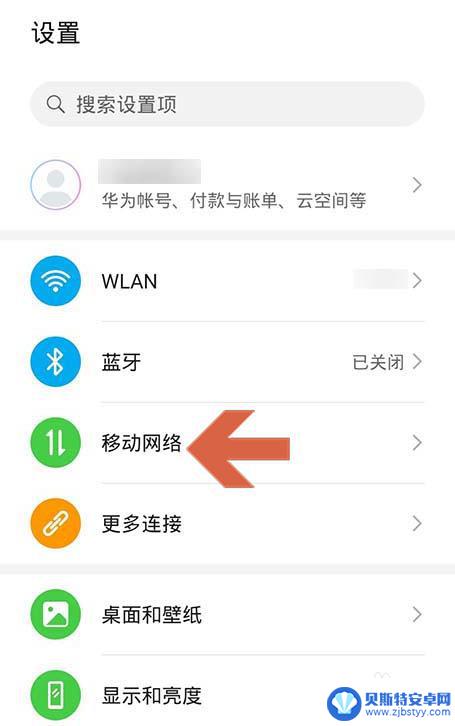
4.点击移动网络界面中的【移动数据】。
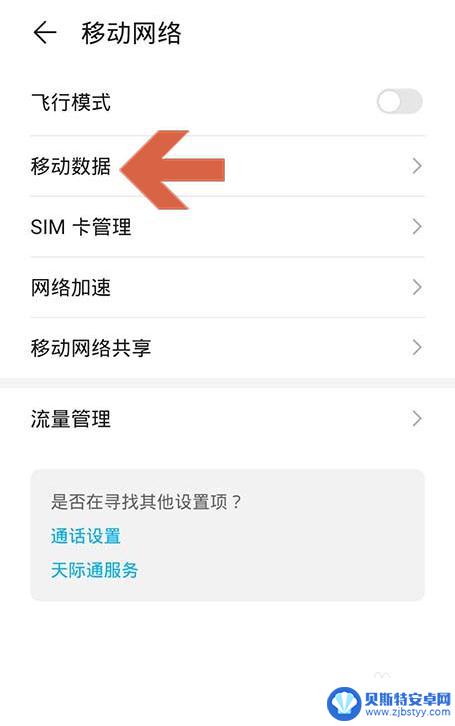
5.点击移动数据页面中【VOLTE高清通话】选项右侧的按钮。
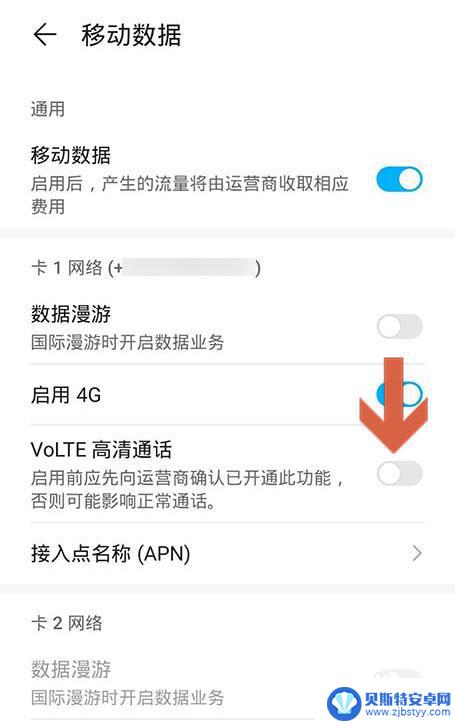
6.当【VOLTE高清通话】选项右侧的按钮变成蓝色时,即表示开启了华为手机高清通话的功能。
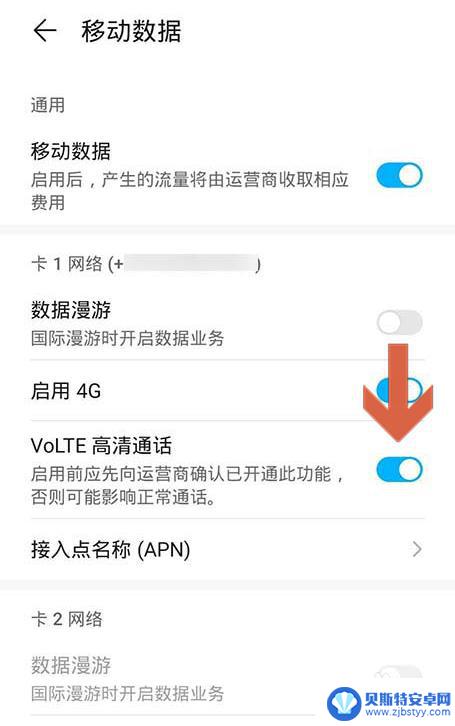
7.开启华为手机高清通话的功能后,在屏幕左上方会显示【HD】小图标。
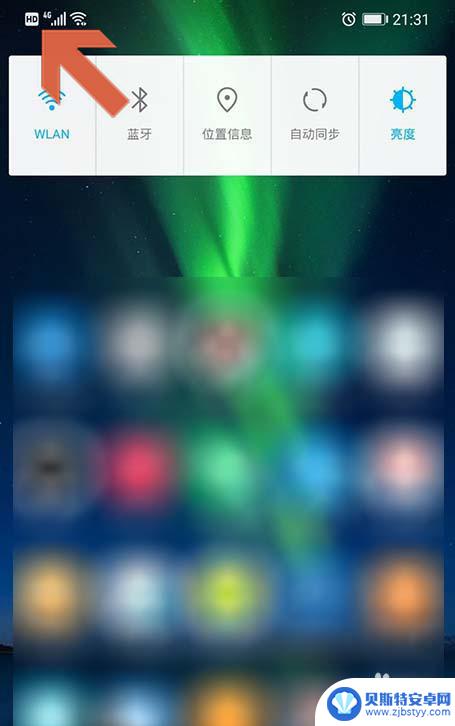
以上就是华为手机如何打开高清通话功能设置的全部内容,如果您遇到这种情况,可以按照以上方法来解决,希望这些方法对大家有帮助。












